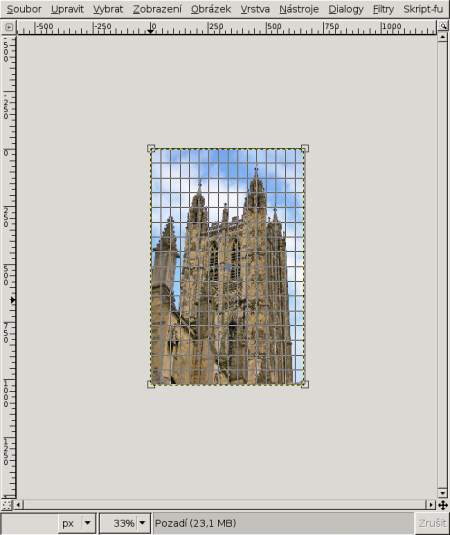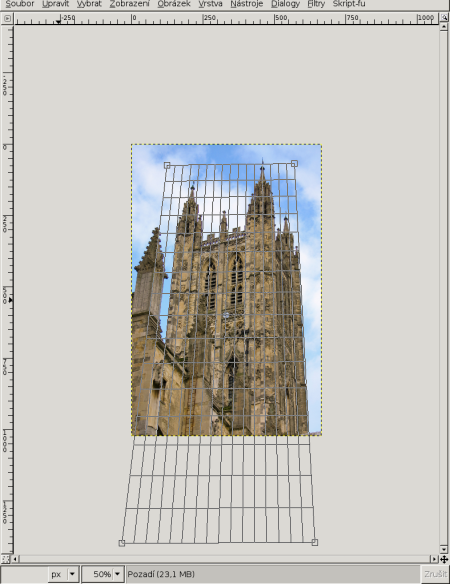Teorie na úvod
Fotografování architektury má mnoho specifik a je při něm potřeba počítat s řadou proměnných. Obecně nejčastějším problémem je velikost fotografovaného objektu. Pokud fotografujeme relativně malý objekt jako je rodinný domek, obvykle nebudeme mít větší problém. Vejde se nám na snímek celý, jak je, a vše bude v pořádku.
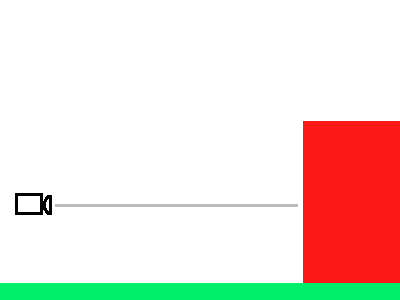
Problém ovšem nastane v případě velkých staveb, jako jsou kostely, hrady, katedrály, radnice a podobně. A právě tyto budovy jsou tím nejvděčnějším a nejčastěji fotografovaným objektem. Problém je ale právě v tom, že se nám na fotografii nevejdou.
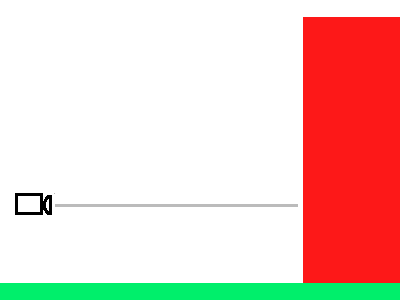
Potíž je samozřejmě v tom, že obvykle stojíme příliš nízko a budova se tyčí vysoko nad námi. Samozřejmě můžeme najít vyšší místo a fotit ze středu, tím se nám vše vyřeší. Ne vždy (tedy téměř nikdy) je to ale možné a my tak musíme najít jiné řešení.
Můžeme buďto odejít dále, ale budova se nám pak ztratí ve změti dalších objektů. Můžeme mít velmi drahý posuvný objektiv typu tilt/shift, který umožňuje měnit posun čoček vzhledem ke snímači (CCD nebo filmu). Většina lidí ovšem takovou technikou nedisponuje – cena je příliš vysoká.
Nejjednodušším řešením je tedy naklonění osy fotoaparátu směrem vzhůru. V tu chvíli se nám už na snímek podaří dostat patu i střechu budovy. Kvůli změně roviny se nám ovšem stane velmi nepříjemná věc – vyšší body jsou od nás dále než ty nižší a objeví se přirozený důsledek, kterým je sbíhání linií.
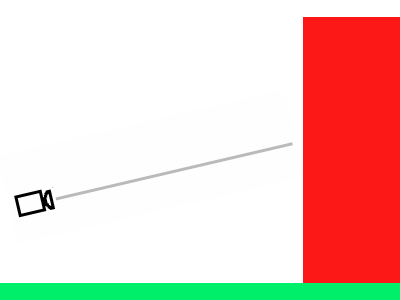
Co s tím
Samozřejmě je možno poměrně pohodlně problém opravit následně v počítači. Pro praktickou ukázku jsem zvolil obrázek katedrály v Cantenbury, což je velmi známé místo v jihovýchodní Anglii.
Jak vidíte, fotografováno bylo z poměrně nízkého a blízkého místa. Budova se tak sbíhá směrem vzhůru. Ještě malé upozornění: Ne vždy musí být sbíhání linií na škodu! Jsou naopak situace, kdy je to žádoucí, zejména pro zdůraznění trojrozměrnosti objektu. Našim úkolem je ovšem ukázat, jak na odstranění.
Chceme tedy vyrovnat sbíhající se linie tak, aby fotografie působila dojmem, že jsme fotografovali z „jeřábu” zdviženého přesně do poloviny výšky budovy.
Gimp v akci
Otevřeme si fotogravii v editoru Gimp. Pro srovnání linií použijeme nástroj Změna perspektivy vrstvy nebo výběru, která se ukrývá pod klávesovou zkratkou Shift+P.
Nejprve si poklepeme na příslušnou ikonku a ujistíme se, že máme zvolený korektivní režim a kubickou interpolaci. Nastavit můžeme také počet řádků mřížky, případně jejich rozestupy. Není to ale obvykle nutné.

Poté klepneme do obrázku. Objeví se mřížka pokrývající celý obrázek. Uprostřed je šedivá tečka, která znázorňuje střed úpravy.
Našim cílem je v tuto chvíli nastavit mřížku tak, aby odpovídala liniím, které se nám sbíhají. Doporučuji mírně zmenšit obrázek (Shift+kolečko myši) a roztáhnout okno tak, abychom viděli i šedý volný prostor, ve kterém budeme pracovat.
Kolem mřížky jsou v rozích čtyři body, za které můžeme chytat myší a měnit jejich polohu. Stejně tak můžeme využít bod uprostřed a pohnout celou mřížkou. Výsledek by měl vypadat přibližně takto:
Je dobré si zvolit nejzřetelnější linie budovy a postupovat podle nich. Pokud si nejste jisti, neváhejte změnit zvětšení a podívat se na nastavení „zblízka”.
Pokud jste s výsledkem spokojení, stačí v otevřeném informačním dialogu klepnout na tlačítko Transformace. Proběhne automatické srovnání obrázku podle našeho nastavení.
Pokud jsme nezvolili automatické oříznutí, fotografie se sice zdeformuje, ale nedojde k ořezu. Ten doporučuji udělat až ručně, máte možnost ovlivnit jeho výslednou podobu. Ta bude vypadat následovně: